「稼働関連設定」を設定する
「システム設定 - システム設定」の「稼働関連設定」タブを選択すると、下の画面が表示されます。
各初期値や計算方法、出力形式などを設定します。 (*)項目は、必ず指定してください。
「稼働時間計算設定」を設定します。
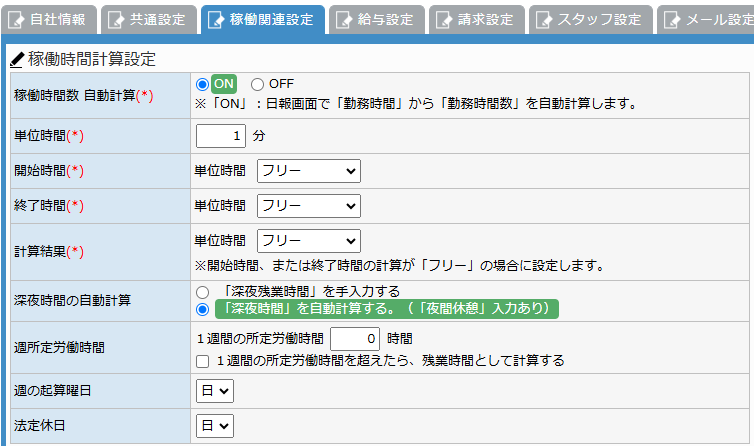
| 稼働時間数 自動計算(*) | チェックONに設定すると、日報画面で「勤務時間」から「勤務時間数」を自動計算します。 |
|---|---|
| 単位時間(*) | 単位時間を設定します。 |
| 開始時間(*) | 開始時間の単位時間を「未満切り捨て・超過切り上げ・フリー」から選択します。 |
| 終了時間(*) | 終了時間の単位時間を「未満切り捨て・超過切り上げ・フリー」から選択します。 |
| 計算結果(*) | 開始時間または終了時間「フリー」に設定されている場合に「未満切り捨て・超過切り上げ・フリー」から計算結果を選択します。 |
| 深夜時間の自動計算 | 深夜時間の入力方法を設定します。「自動計算する」を選択した場合は、夜間休憩時間(夜休)の項目が表示されます。
「夜休」に値を入力したまま、非表示(深夜時間を手入力する)へ変更しても「夜休」の値も計算されます。
非表示にする場合は、必ず入力されていないか確認してください。 ※導入時設定以降に変更する場合は、特にご注意ください。 |
| 週所定労働時間 | 週の所定労働時間の計算をする場合は、所定労働時間を入力し、チェックをONにして登録します。 |
| 週の起算曜日 | 週所定労働時間を計算する場合の週起算曜日を選択します。 |
| 法定休日 | 法定休日の曜日を選択します。 ※初期値は、「-」です。 |
「帳票:稼働明細集計表設定」を設定します。
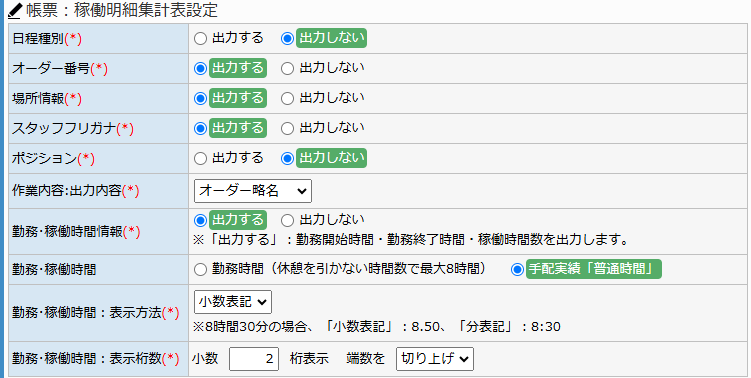
| 日程種別(*) | 日程種別を「出力する・出力しない」のいずれかを選択します。 |
|---|---|
| オーダー番号(*) | オーダー番号を「出力する・出力しない」のいずれかを選択します。 |
| 場所情報(*) | 場所情報を「出力する・出力しない」のいずれかを選択します。 |
| スタッフフリガナ(*) | スタッフのフリガナを「出力する・出力しない」のいずれかを選択します。 |
| ポジション(*) | ポジションを「出力する・出力しない」のいずれかを選択します。 |
| 作業内容:出力内容(*) | 出力する作業内容を「指示書作業内容・作業内容詳細・オーダー略名」から選択します。 |
| 勤務・稼働時間情報(*) | 稼働時間情報を「出力する・出力しない」のいずれかを選択します。 ※「出力する」:勤務開始時間・勤務終了時間・稼働時間数を出力します。 |
| 勤務・稼働時間 | 稼働時間を「勤務時間(休憩を引かない時間数で最大8時間)・手配実績「普通時間」」のいずれかを選択します。 |
| 勤務・稼働時間:表示方法(*) | 稼働時間の表示方法を「小数表記・分表記」のいずれかを選択します。 ※8時間30分の場合、「小数表記」:8.50、「分表記」:8:30 |
| 勤務・稼働時間:表示桁数(*) | 勤務時間の表示桁数を設定します。 端数を「切り捨て・切り上げ・四捨五入」のいずれかを選択します。 |
「帳票:実施確認書」を設定します。

| スタッフ一覧:スタッフ稼働 情報の出力設定 |
スタッフ稼働情報を「稼働情報1・稼働情報2・稼働情報3・稼働情報4・稼働情報5・稼働情報6」のいずれかを選択します。 ※実施確認書のスタッフ一覧に出力されます。 |
|---|---|
| スタッフ一覧:勤務時間列の 出力設定 |
チェックONに設定すると、実施確認書のスタッフ一覧にスタッフごとの「勤務時間」を出力します。 |
「帳票:出勤簿設定」を設定します。
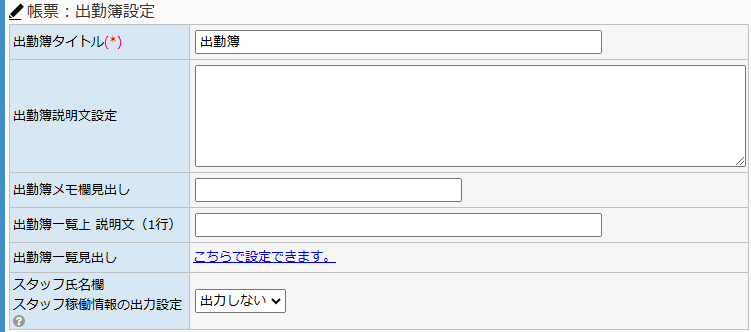
| 出勤簿タイトル(*) | 出勤簿のタイトルの設定します。 |
|---|---|
| 出勤簿説明文設定 | 出勤簿に出力される説明文を設定します。 |
| 出勤簿メモ欄見出し | 出勤簿のメモ欄の見出しを設定します。 |
| 出勤簿一覧上 説明文(1行) | 出勤簿の一覧上の説明文を設定します。 |
| 出勤簿一覧見出し | [こちらで設定できます。]をクリックして、「コード名称マスタ:出勤簿一覧見出し(新規/削除不可)」で見出しを修正します。 |
| スタッフ氏名欄 スタッフ稼働情報の出力設定 |
スタッフ氏名・ポジション名に続けて、設定されたスタッフ稼働情報を「稼働情報1・稼働情報2・稼働情報3・稼働情報4・稼働情報5・稼働情報6」のいずれかを選択します。 ※初期値は、「出力しない」です。 例) スタッフ太郎[受付]○○所属 |
「スタッフ未報告時通知設定」を設定します。
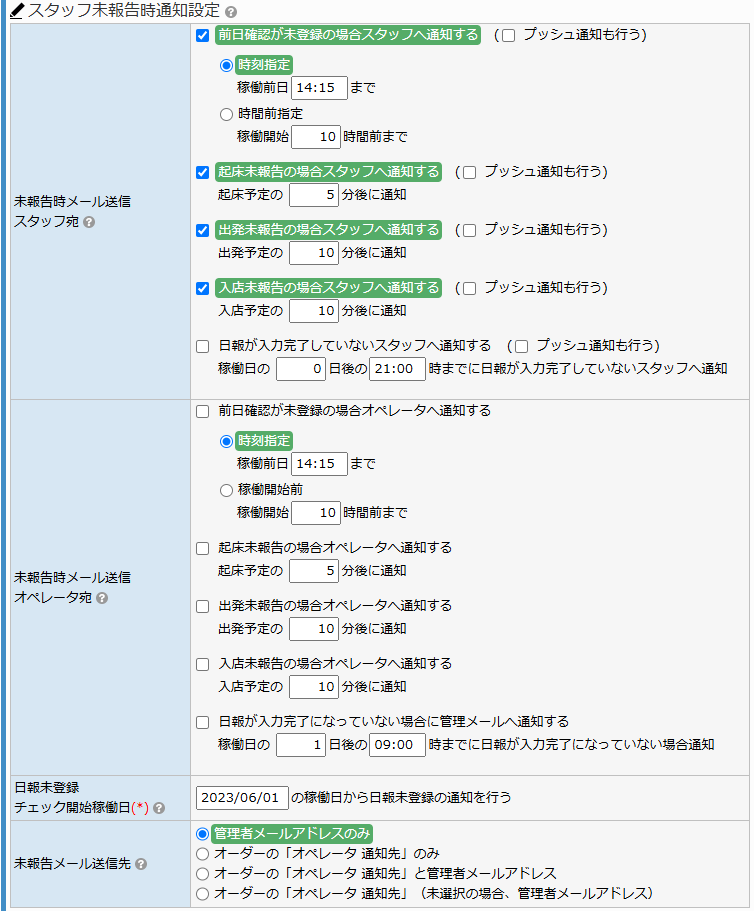
スタッフが前日確認および当日連絡(起床・出発・入店)を未報告の場合に、スタッフ宛・オペレータ宛に通知を行う設定をします。
前日確認は、稼働日前日の指定時間までに報告がない時・稼働開始の設定時間前までに報告がない時 から選択し、時間を登録します。
当日連絡(起床・出発・入店)は、前日確認の予定時間から何分前に報告がない時に通知するのかを登録します。
| 未報告時メール送信 スタッフ宛 |
指定条件時点で報告がない場合、スタッフにメールで通知を行います。 |
|---|---|
| 未報告時メール送信 オペレータ宛 |
指定条件時点で報告がない場合、オペレータにメールで通知を行います。 |
| 日報未登録 チェック開始稼働日(*) |
指定した稼働日から日報未登録(「入力完了」になっていない日報)の通知をします。 |
| 未報告メール送信先 | 前日確認、起床、出発、入店、退店、日報の未報告メールの送信先の設定をします。 送信先を「管理者メールアドレスのみ・オーダーの「オペレータ 通知先」のみ・オーダーの「オペレータ 通知先」と管理者メールアドレス・オーダーの「オペレータ 通知先」(未選択の場合、管理者メールアドレス)」のいずれかを選択します。 |
通知を行う場合には、
・システム設定「メール設定」にてメールの設定をお願いします。
・当日連絡の未報告通知を行う場合は、通知を行う連絡の「予定時間」を前日確認で登録する必要があります。
・システム設定「メール設定」にてメールの設定をお願いします。
・当日連絡の未報告通知を行う場合は、通知を行う連絡の「予定時間」を前日確認で登録する必要があります。
※通知する日付は、「オーダー」-「場所・持参品情報」の「勤務開始」によって判断されます。
例1)「オーダー」-「場所・持参品情報」の「勤務開始」が [09:00]
8/2に稼働を行うスタッフの「起床予定時間」が [07:00]の場合 →「8/2」の [07:00] に起床を行うと判断します。
例2)「オーダー」-「場所・持参品情報」の「勤務開始」が [01:00]
8/2に稼働を行うスタッフの「起床予定時間」が [22:00]の場合 →「8/1」の[22:00] に起床を行うと判断します。



